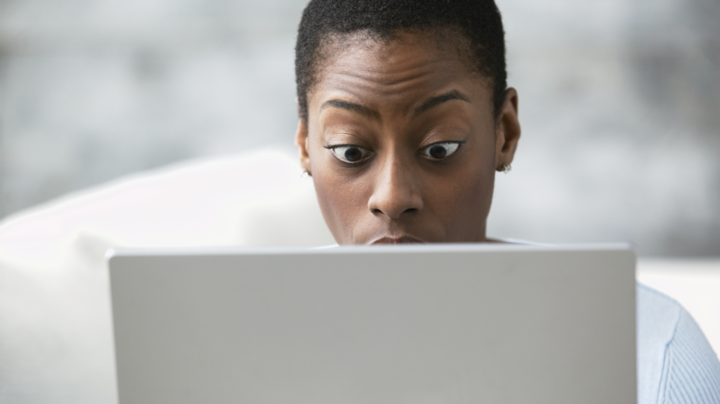
用这个 App 做 Gif 图超快!一拖一点一瞬间,图就做完了
对于我们编辑部的人来说,做 gif 图是再普通不过的事了,一天下来做十几张 gif 图可以说是小菜一碟。
而对于其他人来说,随着越来越多内容平台的流行起来,很多人会选择在自己的内容中加入一些动图来进行分享。所以我们时不时也会遇到有朋友或者读者前来询问,到底用什么软件来把视频转换成 gif 图会比较好。
一般我们使用的是像 Gif Brewery、PicGif 这类功能相对丰富、但是操作也会相对复杂的软件。但是对于普通用户来说,对于质量、对于功能的需求往往不高,反而希望能够简单、快捷就能把 gif 图做出来。
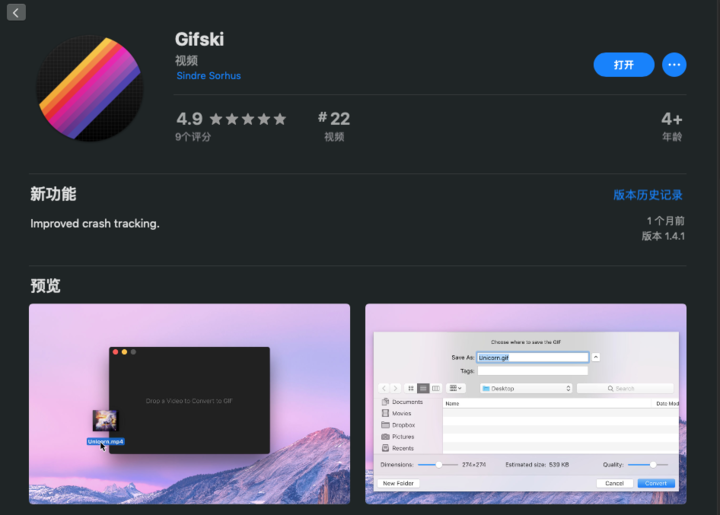
所以今天,我们不讲 Gif Brewery,而是讲一个能在一拖一点的瞬间就能把视频转换成 gif 图的软件:Gifski。
正如上面所介绍的一样,Gifski 是一款 macOS 平台上的 gif 制作软件,有需要的用户,在 App Store 中搜索这款软件的名字,就能够免费下载。
打开 Gifski,界面可以说简洁到不能再简洁了,界面只有一个空白的框,其余的什么都没有。
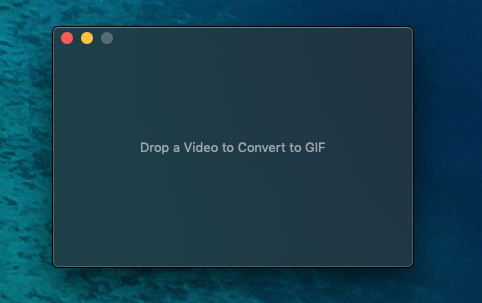
而你需要做的同样简单,也就是将视频文件拖进去框里就可以了。
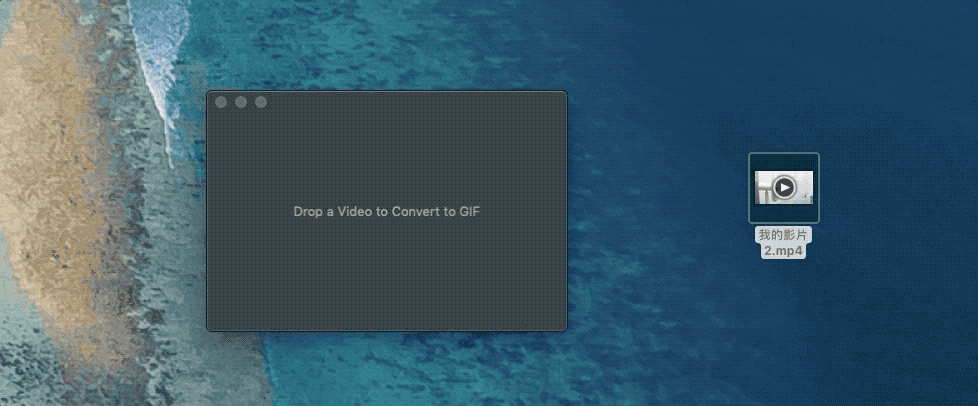
将视频拖进去之后,会弹出一个窗口,窗口的上方分别可以设置 gif 图的文件名、文件标签、以及保存路径。
而下方则有三个可以拖动的滑块,分别对应调整的是 gif 图的缩放大小、帧率、以及质量。
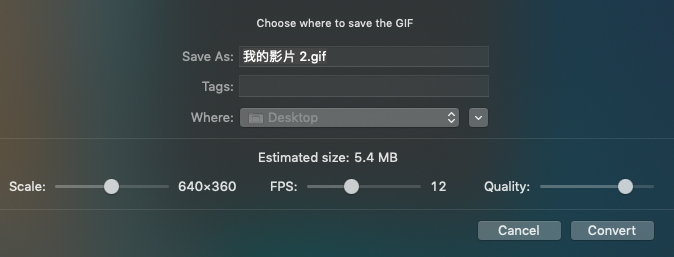
相信大家也知道调整不同参数,输出 gif 图的大小肯定也是不一样的。而不同分享平台对 gif 大小的限制也是不一样的。
所以针对这点,Gifski 可以在你调整不同参数时,实时给出 gif 图的大小,这样用户就可以根据自己的需要来调整了。
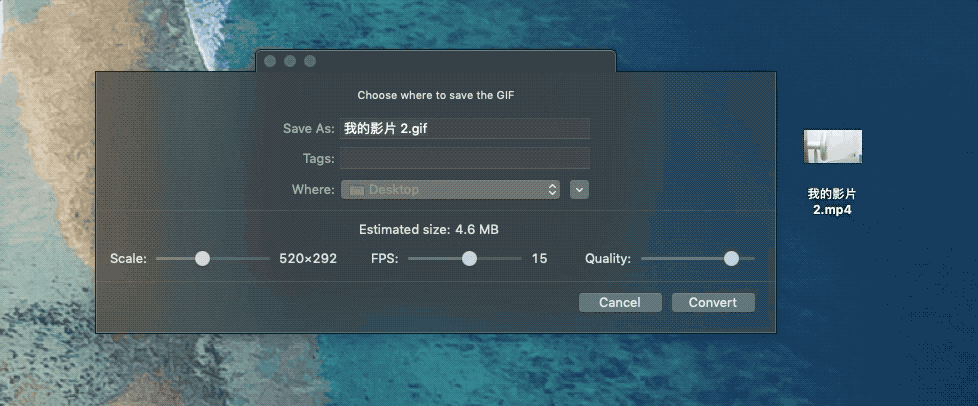
当参数调整好后,点击 「Convert」,Gifski 就会按照你所调整的大小、帧率、质量生成 gif 文件,并保存在你所设定的目标文件夹中了。

▲ 用 Gifski 转换:500×280、FPS 9、最低质量、大小 2M
而至于生成 gif 图的效果,实际上已经能媲美很多专业软件了。生成的文件大小也和所设置的不会相差太多,基本能够符合大部分用户的需求。
好了,这个就是今天 AppSo 要介绍给大家的 gif 制作神器了,如果你也有关于制作 gif 的心得,也欢迎在评论区留言哦。
















